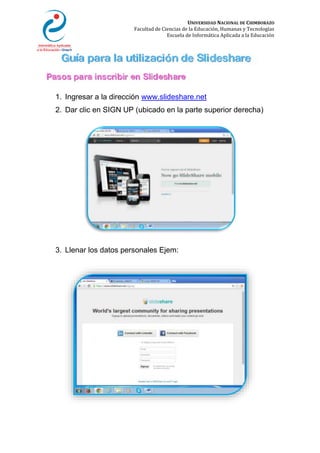
Pasosdeslideshare
- 1. UNIVERSIDAD NACIONAL DE CHIMBORAZO Facultad de Ciencias de la Educación, Humanas y Tecnologías Escuela de Informática Aplicada a la Educación 1. Ingresar a la dirección www.slideshare.net 2. Dar clic en SIGN UP (ubicado en la parte superior derecha) 3. Llenar los datos personales Ejem:
- 2. UNIVERSIDAD NACIONAL DE CHIMBORAZO Facultad de Ciencias de la Educación, Humanas y Tecnologías Escuela de Informática Aplicada a la Educación a. Poner un nombre de usuario b. Poner una contraseña c. Poner su cuenta de correo electrónico d. Escribir el “captcha” o palabras de seguridad 4. Hacer clic en el botón SIGN UP 5. Ingresar a la página de nuestro correo 6. Confirmar el e-mail Como ya estamos registrados, podemos empezar a subir información a nuestra cuenta. Para subir una presentación a la página de slideshare debemos seguir los siguientes pasos: 1. Ingresar a la dirección www.slideshare.net y dar clic en “login”
- 3. UNIVERSIDAD NACIONAL DE CHIMBORAZO Facultad de Ciencias de la Educación, Humanas y Tecnologías Escuela de Informática Aplicada a la Educación 2. Entrar en nuestro perfil ingresando el nombre de usuario o el correo electrónico y la contraseña y seleccionar la opción “Upload”. 3. Hacemos clic sobre UPLOAD (Subir).
- 4. UNIVERSIDAD NACIONAL DE CHIMBORAZO Facultad de Ciencias de la Educación, Humanas y Tecnologías Escuela de Informática Aplicada a la Educación La opción de “Upload” únicamente te permite subir un archivo, si deseas subir más debes seleccionar “Uploat +” 4. Buscamos el documento que deseamos subir Una vez que hacemos clic en “upload” automáticamente se abrirá una ventana en la que podemos buscar el documento que deseas compartir y después hacer clic en “open” o abrir para subir el archivo.
- 5. UNIVERSIDAD NACIONAL DE CHIMBORAZO Facultad de Ciencias de la Educación, Humanas y Tecnologías Escuela de Informática Aplicada a la Educación 5. Completamos los campos que nos solicita La publicación de la presentación puede ser privada (podrá verla solamente usted) o pública (podrán verla otras personas a través de la Web). 6. Una vez llenado todos los datos como ultimo paso damos clic en “Save&Continue“ En la opción MySlidespace puede ver las presentaciones que publicó en el sitio. http://www.slideshare.net/Cruixx/presentacion-slideshare-grupo-n1- m3 http://www.slideshare.net/marianabarrancos1/cmo-registrarse- gratis-en-slideshare http://tecnomedicinasebas.blogspot.com/2011/06/pasos-para-crear- cuenta-en-slideshare.html
